podemos decir que es sencillamente la venta de bienes y servicios a través de Internet
miércoles, 16 de junio de 2010
jueves, 10 de junio de 2010
Open Cart
- Fetch
- Transferencia
- Pago en línea
- FedEx
- UPS
- GLS
¿Qué es OpenCart?
OpenCart es un completo sistema de tienda virtual gratuito y de código abierto realizado con PHP y Mysql, que nos permite montar fácilmente nuestro negocio en internet.
Instalacion OpenCart en Ubuntu 10.04 LTS
Manual de Instalacion Opencart Windows
Paso 1
Creación de base de datos en mysql
Para ello debes ir al tu servidor local y al administrador de base de datos mysql : http://localhost/phpmyadmin/
Y crear una base de datos nueva llamada open cart

Paso 2
Copiamos en directorio de instalación posteriormente descargado de open car al a la carpeta de sitios web de xamp
Para copiar la carpeta es la siguiente dirección C:\xampp\htdocs

Paso 3
Ingresamos al directorio de instalación de opencart en nuestro Internet Explorer

Paso 4
Entramos en la instalación propia de opencart en esta paso se evalúa el sistema para ver si están los componentes necesarios para ejecutar opencart, de caso no tenerlo el sistema nos dara un error, pulsa en el botón siguiente para continuar

Paso 5
Este quizás es el paso mas importante de open cart, donde colocamos en nombre del servidor, el usuario, password de nuestra base de datos, luego el nombre del administrador de sitio, su password, su correo

Paso 6
En este paso nos pide que borremos el directorio de instalación de open cart, el cual esta ubicado en la carpeta del xamp que copiamos al inicio C:\xampp\htdocs\opencart_v1.3.2\upload\install

Paso 7
Entramos al administrador de sitio y empezamos a configurar open cart
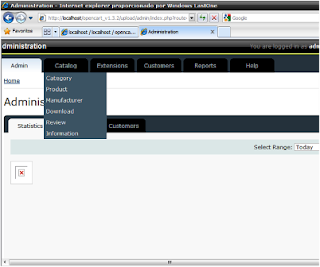
Paso 8
Open ya listo para vender solo estaría de configurar el idioma y la moneda

martes, 8 de junio de 2010
prestashop 1.2.5
Antes de descargar o instalar nada, usted debe tener un proveedor de servicios de alojamiento de Internet, o vien un servidor local cumpliendo con los siguientes requisitos:
* Linux, Unix, o Windows
* Servidor web Apache
* PHP 5.0 o posterior.
* MySQL 4.1.14 o posterior
* Biblioteca de GD
Instalar PrestaShop
Ahora que tiene el conocimiento necesario de los requisitos, debe decidir que tipo de instalación va a realizar. Si es la primera vez que realiza una instalación de PrestaShop le recomendamos siga el procedimiento Versión de prueba en Localhost para familiarizarse con el entorno y adquirir experiencia. Si no es su caso puede pasar directamente a Versión de prueba en Servidor.
Versión de prueba en Localhost Linux
Para poder instalar, probar y modificar PRESTASHOP en equipos con Sistema Operativo LINUX, debe convertirlo en un servidor web, capaz de interpretar PHP y generar HTML.
Según que distribución de LINUX tenga podría instalarlo usando la paquetería “oficial” de cada uno de ellas, y sería bastante sencillo. Sin embargo, vamos a usar un método común para todos y que es practicamente idéntico al proceso en Windows, y es usar la aplicación XAMPP que instalará todos los componentes necesarios.
1º Descargar de aquí la versión más actual (en este momento es la versión 1.7 del 21 Diciembre del 2008).
XAMPP para Linux 1.7, 2008/12/21
2º A partir de ahora nos haríamos superadministradores usando “su” (sudo los usuarios ubuntu en cada comando de los que viene a continuación) para comenzar la instalación.
1. $su (innecesario en ubuntu)
2. $tar xvfz xampp-linux-1.7.tar.gz -C /opt
(en ubuntu sería algo como: $sudo tar xvfz xampp-linux-1.7.tar.gz -C /opt
3. Esto generará el directorio /opt/lampp con todo lo necesario
4. Ahora para arrancar nuestro servidor web usaremos:
1. $/opt/lampp/lampp start
5. Para parar nuestro servidor usaremos:
1. /opt/lampp/lampp stop
Para comprobar si el servidor Web está funcionando, introducimos la dirección http://localhost en nuestro navegador preferido, (Internet Explorer/Firefox).

Si ves algo así (o parecido), es que está todo correcto

Pues una vez que hemos comprobando que nuestro servidor está funcionando y está sirviendo páginas web, procederemos a la instalación de la tienda. Esto serían los pasos:
1. Descargar la aplicación Prestashop. Siempre iremos a la página de descargas oficionales, donde bajaremos la última versión disponible estable. En nuestro caso, bajaremos e instalaremos la versión 1.1 final .
La versión oficial solo contiene los idiomas Inglés y Frances pero si necesitas una versión
totalmente traducida y preparada en Español puedes descargarla desde este link 1.1 finalSpanish
1. Descomprimir según tu sistema operativo y dejar la aplicación colocada dentro de la carpeta principal del servidor web. En nuestras distribuciones linux, deberemos mover o copiar la carpeta como usuario superadministrativo.
2. en ubuntu: $sudo mv ~/Desktop/prestashop/var/www/prestashop
3. en cualquier otra:
1. $su –> nos hacemos root
2. $mv ~/Desktop/prestashop/var/www/prestashop
3. En ambos casos, estamos suponiendo que hemos descomprimido en el escritorio.
4. Si todo va bien, arrancaremos phpmyadmin para poder crear la base de datos. Así en el navegador, cargaremos también la dirección: http://localhost/phpmyadmin. Si nunca entrastes, tu usuario será “root” y tu contraseña déjala vacía. Elige crear una nueva base de datos y llámale por ejemplo “prestashop”
Creamos la base de datos para la tienda

Ya sólo nos queda efectuar la instalación de prestashop, así que, bastará con ir a la dirección: http://localhost/prestashop. Ahora iremos siguiendo las instrucciones. Será bastante sencillo. Lo ilustramos con las imágenes de dicha instalación.
Paso 1. Bienvenida a la Instalación
Parece que todo funciona, estamos en la página principal de la instalación (primer paso), y tendremos que elegir el idioma de la instalación (Español, Inglés o Francés) para la versión del ejemplo 1.1 el idioma Español está yá predefinido.

Paso 2. Compatibilidad del Sistema
Nos avisará la instalación, si ha encontrado problemas con el php (no tenemos php5, o no podemos subir ficheros, o no podemos abrir url externas, o no podemos crear carpetas y ficheros, o no tenemos la librería gd para crear gráficos o no está soportado mysql) o problemas con carpetas que tienen permisos no adecuados.
En nuestro caso, tenemos un problema con la apertura de url externas (suele ser normal en hospedajes compartidos y lo solucionamos con estos pasos:
1. Buscamos el archivo “/install/xml/checkConfig.php” y lo renombramos.
2. Descargamos de aqui el archivo “checkConfig.php”, descomprimimos y lo guardamos en la ruta “/install/xml/checkConfig.php”
3. Recargamos nuevamente la configuración.
Comprobamos las carpetas con permisos incorrectos, que solucionamos dando los permisos de escritura con nuestro comando chmod.
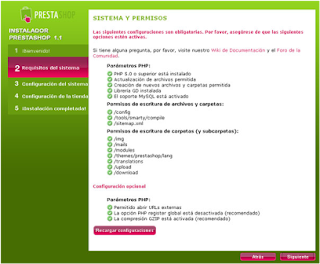
Paso 3. Configuración Base de Datos
Tenemos que decirle a nuestra aplicación, donde se encuentra nuestra base de datos (en qué servidor), que en la mayoría de las ocasiones se llamará localhost (tanto en local, como en remoto). El nombre de la base de datos (ya la creamos antes y la llamamos prestashop) lo rellenamos, idem con el nombre del usuario y su clave si la tiene. Pulsamos “verificar ahora” para ver si puede conectar.
Si todo está ok, podemos instalar la tienda con datos (hay productos en la tienda, sus categorías ya creadas, etc..) o sin productos. Además podemos configurar nuestro servidor de correo SMTP para el envío de mails desde el portal (no suele ser necesario).

Paso 4. Datos de la Tienda
Estamos acabando, sólo falta introducir los datos de nuestra tienda. Muy importante el email, pues para entrar en nuestro panel de control, entraremos con ese email y la clave que nos piden a continuación.

Paso 5. Tienda INSTALADA!
Hecho! Nos aparecerán los enlaces para nuestra tienda, tanto para lo que ve el cliente (front office), como para lo que veremos nosotros cuando administramos la tienda (back office). IMPORTANTE: hay que cambiar el nombre de la carpeta /admin y hay que borrar la carpeta /install porque de lo contrario no nos dejará entrar en nuestro panel de control

Introducción al E-Comerce
Introducción al E-Comerce
Comercio electrónico (CE) es cualquier forma de transacción comercial en la que las partes se comunican entre sí por medio de ordenadores.
Por ejemplo, las comunicaciones a través de FAX no son consideradas CE a pesar de utilizar medios electrónicos. En cambio, sacar dinero de un cajero automático sí es CE ya que se requiere la intervención de una red de ordenadores.
Hay tres clases de agentes económicos: Empresas, administraciones públicas, y consumidores o usuarios finales.
· Las tres clases de agentes se pueden relacionar entre sí electrónicamente, lo que da
En la actualidad, la relación comercial que genera mayor volumen de tráfico comercial por Internet es la de empresa-empresa (Business to business, B2B).
· Nuestra empresa puede beneficiarse del comercio por Internet no sólo como oferente, sino también como demandante.
· El uso de Internet para licitación y contratación por las Administraciones Públicas ofrece oportunidades muy interesantes y novedosas para las PYMEs.
Niveles del Comercio Electrónico
1º Presencia electrónica
Consiste simplemente en "estar ahí", en disponer de una página web o de una dirección de correo electrónico por si algún cliente o proveedor quiere conocer algún dato nuestro o ponerse en contacto con nosotros.
2º Promoción de la empresa
Implica un paso más: utilizar Internet de forma activa para enviar información a potenciales clientes. En este nivel se utilizan principalmente servicios relacionados con el correo electrónico, mailings y newsletters
3º Servicios pre/post ventas
En este nivel se ofrecen servicios específicos a clientes reales. Incluyen servicios tales como formularios para pedidos o reclamaciones, carros de compra, informaciones sobre tarifas, sistemas de envío o situación logística de los pedidos.
4º Ventas; transacciones sencillas
Cuando se propone y se acepta la mensajería electrónica o los formularios web como medio efectivo para hacer pedidos en firme de bienes o servicios.
5º Distribución electrónica nacional
Cuando los productos o servicios que ofrece la empresa son plenamente digitalizables y pueden por tanto ser expedidos electrónicamente.
6º Pagos nacionales
Cuando se utilizan sistemas de pago on-line o firmas electrónicas que permiten la contratación efectiva.
7º Distribución electrónica internacional
Lo mismo que en 5º pero a través de fronteras aduaneras, lo que implica una mayor atención a problemas jurídicos y de seguridad.
8º Pagos internacionales
Lo mismo que en 7º pero a través de fronteras aduaneras, lo que implica una mayor atención a problemas jurídicos y de seguridad.
9º Procesos comerciales compartidos
